前言
上次的教程教给大家如何用光盘安装系统,但是现在的组装台式电脑或者笔记本电脑一般是没有光驱的,这种情况下就要用硬盘来安装操作系统,今天给大家说一说硬盘安装系统的方法步骤。废话不多说,开始教程。有什么说的不对的,请大家在下方评论区留言。
正文
准备工作
1.下载Onekey Ghost 下载地址:http://rj.baidu.com/soft/detail/23409.html
2.下载windows系统(请在本站中选择您所喜爱的系统)。
3.重装系统前请将您的重要文件备份或转移到其他盘中,将上面两个文件下载后保存到其他磁盘的根目录下,不要放在C盘或者桌面上。
开始重装系统
第一步,打开 Onekey Ghost ,选择还原分区,在GHO WIM ISO映像路径中选择刚才下载的Windows系统镜像,我这里下载的是Windows7.GHO(所有系统的安装方法都是一样的),见下图

第二步,点击确定按钮,会出现下图中的提示框,询问是否重启,选择是

第三步,系统就会重起,出现下图中的情景,请耐心等待进度条完成即可

这样系统就安装好了,什么都不要动,等待电脑自动进入系统桌面就全部完成了。
系统激活
系统安装完成后还需要激活系统,激活工具放在桌面上,点击打开激活即可,激活工具适合大部分机型,只有少部分特殊机型会出现激活失败,这种情况下请打开百度查找电脑型号所对应的激活工具。
到此为止,系统就安装完毕,大家可以正常使用了。
结束语
如果您觉得这篇经验对你有帮助的话,请帮忙点一下文章顶部的“♥”,感谢您的支持,如果您需要留着这篇经验以后用的话,建议您点击收藏,方便以后查找,谢谢!
声明:本站所有文章,如无特殊说明或标注,均为本站原创发布。任何个人或组织,在未征得本站同意时,禁止复制、盗用、采集、发布本站内容到任何网站、书籍等各类媒体平台。如若本站内容侵犯了原著者的合法权益,可联系我们进行处理(doubaiwang@126.com)。
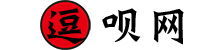
评论(2)
谢谢!!!!!!!收获很大
没事就来转一转,每天多吃两碗饭!